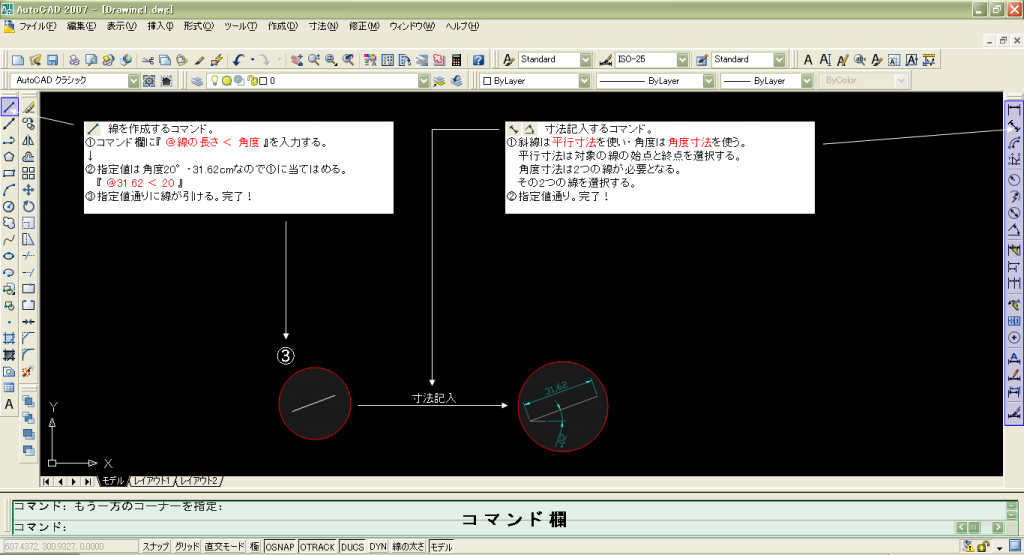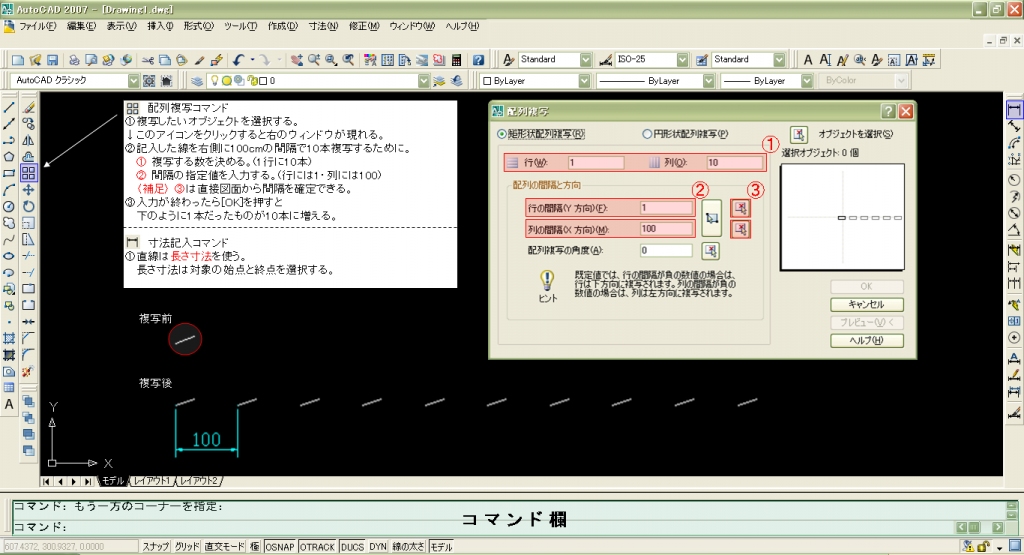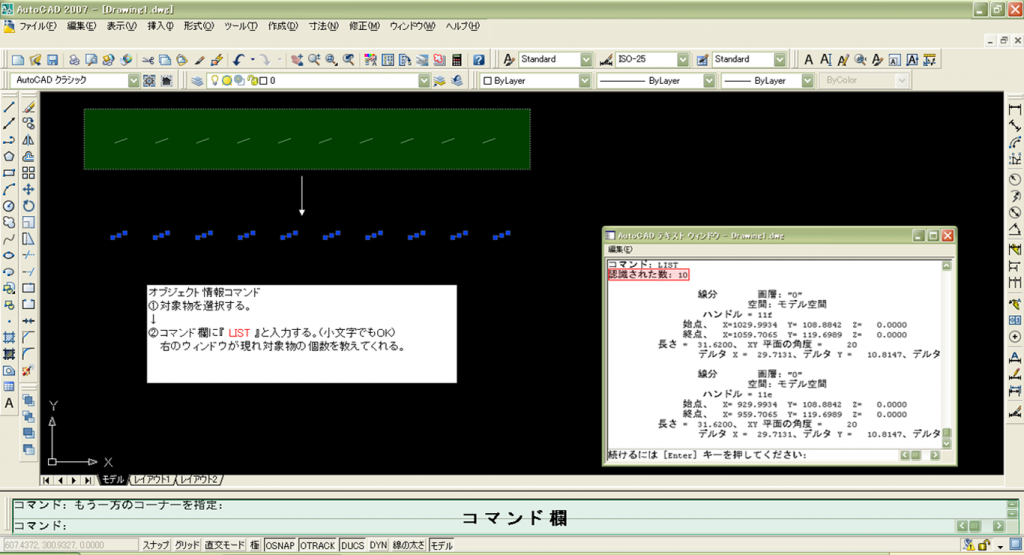-CADって何ですか?-
CADとはComputer Aided Designの略名でコンピュータ支援設計ソフトの事です。
要するに『コンピュータを使って設計できるツール』の総称です。
さまざまな業界で利用されているため、企画設計やものづくりに携わっている人、または今後携わりたいと思っている人であれば必ず耳にした事があるのではないでしょうか。
各業界や分野によって異なった呼び方をする事もあるようです。
例えば、建築業界ではCAAD:コンピュータ支援建築(Architecture)設計、工業系ではCAID:コンピュータ支援工業(Industrial)設計などと区分けされたりしますが、基本的にはCADである事には変わりません。
またその他には服飾デザイン用・解析用・機械用・電気用・土木用などの専門性の高いCADもあります。
-CADで出来ること-
CADには2つの特徴があります。
1つ目は、
「今まで手書きしていた図面やデザインをコンピュータ上で作成できるようになる。」です。
例えば、〈 角度20°で31.62cmの線 〉を書く場合、手書きでは分度器や定規などの道具を用いて線を引き、もし間違えたら書いた線をきれいに消さなければいけません。こんな単純作業でも慎重かつ丁寧に熟さなければ多くの時間を費やしてしまいます。
しかしCADを使用して書く場合、道具は一切使わずにきれいな31.62cmの線を描く事ができます。
仮に間違えたとしても簡単に描いた線を消せる上また直ぐに描けてしまうので時間も掛かりません。
2つ目は、
「描いた図面やデザインを簡単に複写できるようになる。」です。
コンピュータ上なのでコピー&ペーストのコマンドを駆使すれば複雑な図面やデザインでも簡単に複写が可能になります。
CADを使用することで簡単かつ素早く作業ができるため、作業の効率と正確性の向上に繋がっています。CADの使用メリットはたくさんありますが、当然デメリットもあります。
やはりコンピュータ上の作業のため突然データが消えてしまう事も考慮しなければいけません。小まめにデータを保存したり、データのバックアップを残したりする事で乗り切れると思います。
-CADツールの種類について-
2次元CAD(以後2DCADという)や3次元CAD(以後3DCADという)や無料のもの(フリーソフト)まで数多のCADツールが存在しています。
下図はCADツールのほんの一部ですが無償有償を掻い摘んだものです。
無料ツール
| ツール名 | 業界※ | 備考 |
| Jw_cad | – | 2DCADフリーソフトの元祖 |
| Auto CAD(学生版) | – | Auto CAD各種のプログラムを3年間無料で使用できる。 |
| 鍋CAD | – | 機械系汎用の2DCAD/CAM |
| Root Pro CAD | – | 基本機能が搭載された2DCAD |
| Solid Edge 2D Drafting | – | 基本機能が搭載された2DCAD |
| DraftSight | – | 体験版 |
| AR_CAD | – | 使いやすいと評判の初心者向け2DCAD |
| Sweet Home 3D | – | 簡単住宅設計できる間取り作成ツール(CADではない) |
| 3Dイラストデザイナーβ版 | – | 建設・土木工事用の施工イメージ作成ツール(CADではない) |
有料ツール
| ツール名 | 業界※ | 備考 |
| AutoCAD | 建設 ・ 製造 | もっとも有名な2DCADソフトの1つ。(オートデスク社製) |
| 近年3次元機能が追加された。 | ||
| Vectorworks | 建設 ・ 製造 | 2D・3DCADソフト(ベクターワークス社製) |
| 独自機能の拡張により利便性を高められる。 | ||
| CATIA | 自動車 ・ 航空機 | 3DCADソフト(ダッソー・システムズ社製) |
| 航空機開発用CADとして開発された。 | ||
| UGS NX | 自動車 ・ 家電 | 3DCADソフト(シーメンスPLMソフトウェア社製) |
| I-deasとUnigraphicsの強みを生かした統合版。 | ||
| PTC Creo Parametric | 電気 ・ 電子機器 | 3DCADソフト(PTC社製) |
| Pro/ENGINEERが2010年に改称したもの。 | ||
| SolidWorks | 機械 ・ 家電 | 3DCADソフト(ソリッドワークス社製)※ダッソーの子会社 |
| 同系のCATIAとの連携がしやすいとのこと。 | ||
| Solid Edge | 機械 ・ 家電 | 3DCADソフト(シーメンスPLMソフトウェア社製) |
| 機械要素設計や機構設計に強いとの定評がある。 | ||
| ICAD/SX | 機械 ・ 家電 | 3DCADソフト(ICAD社製)※富士通の子会社 |
| 独自のデータ構造により高速処理ができることが特徴。 | ||
| 図脳Century 3D | – | 3DCADソフト(日本フォトロン社製) |
| ローエンドCADにも関わらず機能性はミドルレンジCADと同等。 |
業界※の記述はあくまで代表例です。-については情報なしです。
ネットで”CAD 無料”・”CAD フリー” ・”CAD ソフト”で検索すればまだたくさん出てくると思います。
また近年になり多くの業界が3DCADを導入しているようです。
そこで3DCADの利点と種類について簡単に説明しようと思います。
まず3DCADの利点について、2DCADと比較した場合3DCADは環境をフルに使えば複雑な立体図を描くことが可能になります。また立体図は平面図・正面図・側面図に比べると誰もが明確なイメージで捉えることが出来るためイメージの共有がしやすくなります。下図参照!
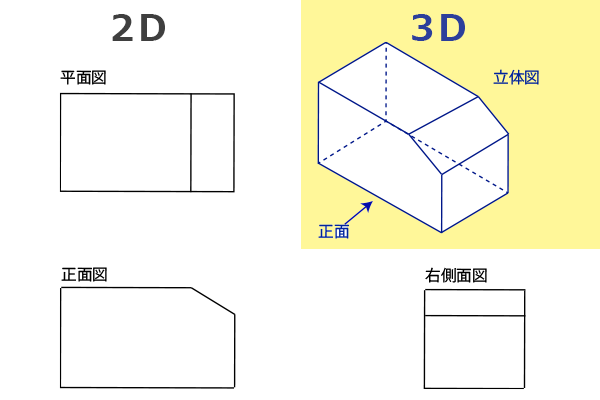
そして3DCADには3つのタイプがあります。
①ハイエンドCAD ②ミドルレンジCAD ③ローエンドCAD
各タイプの大きな違いは『ツールの機能性』と『価格』です。
ローからハイになるにつれて『高性能・高価格』になります。
| 3DCADタイプ | 備考 |
| ハイエンドCAD | 高性能のため高度で複雑な設計に向いている。 |
| CATIA ・ PTC Creo Parametric ・ UGS NXはハイエンドCADの部類 | |
| ミドルレンジCAD | 3DCADの普及とコンピュータの性能向上により機能性はハイエンドにも劣っていない。 |
| SolidWorks ・ Solid Edge ・ ICAD/SXはミドルレンジCADの部類 | |
| ローエンドCAD | 低価格なものから無料のものまであるのでCADを体験してみたい方には打ってつけ。 |
| 図脳Century 3DはローエンドCADの部類 |
-CAD関連の資格-
CAD関連の資格の多さにびっくりします。
| 資格名称 | 詳細 | 資格種類 | 試験形式 |
| CAD利用技術者試験 | 1級・2級に分かれている。 | 民間資格 | 学科・実技 |
| CADオペレータに必要な実務知識を認定する資格。 | |||
| 3次元CAD利用技術者試験 | 1級・準1級・2級に分かれている。 | 民間資格 | 学科・実技 |
| CAD利用技術者試験の3次元版の資格。 | |||
| CAD利用技術者試験基礎試験 | 試験の一切をコンピュータ上で行われる。 | 民間資格 | 学科 |
| CAD利用技術者試験の基礎版の資格。 | |||
| CADトレース技能審査 | 機械と建築部門に分かれており、それぞれに初級・中級・上級がある。 | 民間資格 | 学科・実技 |
| CADソフトを使用して設計・製図する作業力を認定する資格。 | |||
| 建築CAD検定試験 | 准1級・2級・3級・4級に分かれている。 | 民間資格 | 実技 |
| CADソフトを使用して建築図面作成のための知識や技術力を認定する資格。 | |||
| 3次元CADトレーサー認定試験 | CAD実務キャリア認定制度の1つ。 | 民間資格 | 事前課題・実技 |
| 3DCADの操作と図面作成の習得度合いを認定する資格。 | |||
| 3次元CADアドミニストレーター認定試験 | CAD実務キャリア認定制度の1つ。 | 民間資格 | 事前課題・実技 |
| 3DCADの基本操作の習得度合いを認定する資格。 | |||
| CADアドミニストレーター認定試験 | CAD実務キャリア認定制度の1つ。 | 民間資格 | 実技 |
| 2DCADの操作の習得度合い及び図形の知識、性質、図学力の基礎を認定する資格。 | |||
| Autodeskマスター試験 | 6種類のコースに分かれている。 | 民間資格 | 学科・実技 |
| Autodesk社が自社製品の知識や操作能力を認定する資格。 | |||
| Vectorworks操作技能マスター認定試験 | ベーシック認定とマスター認定に分かれている。 | 民間資格 | 学科・実技 |
| Vectorworks社が自社製品の知識や操作能力を認定する資格。 | |||
| 3次元設計能力検定試験 | 3コースからなり3DCADに必要な基礎的能力を認定する資格。 | 民間資格 | 学科・実技 |
| 機械・プラント製図技能士 | 実技試験の中に『機械製図CAD作業』がある。 | 国家資格 | 学科・実技 |
| 機械やプラントの図面を描く技能を認定する国家資格。 |
数が多いということはCADを扱えるとあらゆる業界で重宝されているからではないでしょうか。しかし上記の民間資格を持って無いからといってCADを使用してはいけないということではございません。
-CADテク#1・#2・#3-
-CADで出来ること-にて取り上げた〈 角度20°で31.62cmの線 〉を書く作業をやってみましょう。ちなみに私はAuto CADを使用しています。
ステップ1
〈 角度20°で31.62cmの線 〉を書いてみましょう。
ステップ2
〈 ステップ1 〉で書いた線を同じ間隔で複写してみましょう。
上記のやり方以外にも複写コマンドはあります。
単純なコピー&ペーストであれば、” CTRL + C ”や” CTRL + V ”のショートカットキーも使えます。またCADならではのコピー&ペーストがありますが、こちらについては次回説明しようと思います。
ステップ3
〈 ステップ2 〉で複写した線を数えてみましょう。
オブジェクト数が多いほど重宝するコマンドです。
今回は数が少なかったので自力でも数えることが出来ましたが…
CADテクまとめ ~コマンド欄入力(小文字でも可)~
-コマンド-
#1.正確な線作成:『 LINE 』もしくは『 L 』→『 @線の長さ < 角度 』
#2.配列複写 :『 ARRAY 』もしくは『 AR 』
#3.対象物情報 :『 LIST 』もしくは『 LI 』
-寸法記入-
・平行寸法記入:『 DIMALIGNED 』もしくは『 DAL 』
・角度寸法記入:『 DIMANGULAR 』もしくは『 DAN 』
・長さ寸法記入:『 DIMLINEAR 』もしくは『 DLI 』
最後までお読み頂きましてありがとうございます。
今後もすぐに使いたい便利なCADテクニックをアップしていく予定です。
制御技術 古賀